오브젝트의 Mesh가 어떻게 구성되었는가 확인하려면 Wireframe을 보도록 설정하는 것이 좋다.
먼저 아래와 같이 쿼드를 만들어보자.

확인을 하기 쉽게 좌표 모양의 버튼을 눌러서 Grid를 OFF하자.
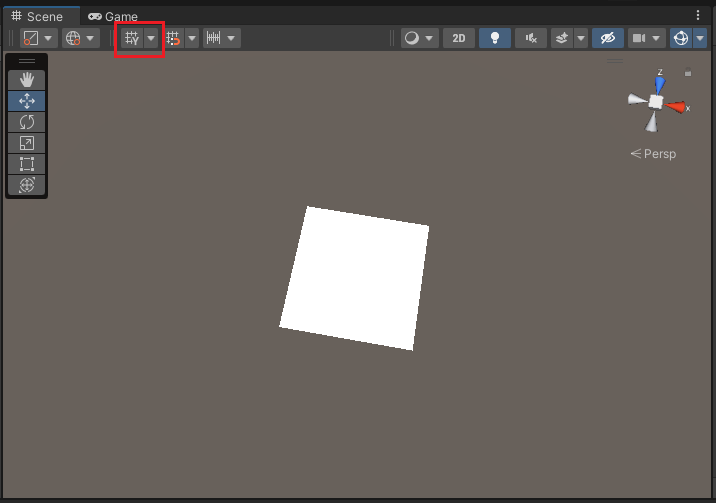
Shading Mode에는 Shaded, Wireframe, Shaded Wireframe 모드가 있다.
기본 설정은 Shaded 모드다.

Wireframe 모드로 바꾸면 와이어만 보이게 된다.
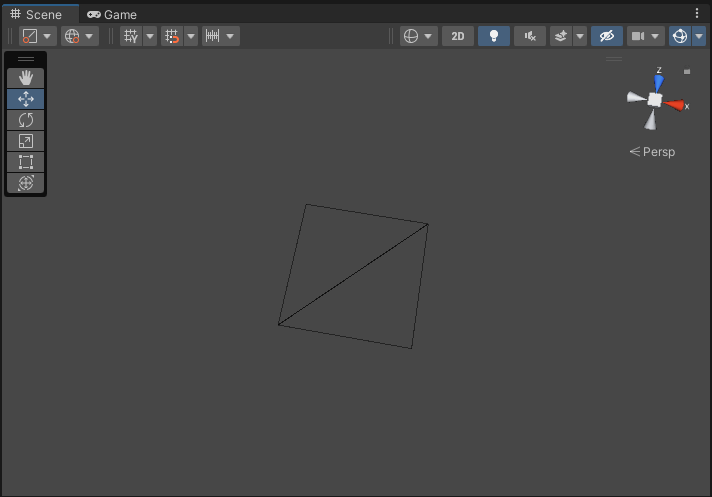
와이어프레임 모드가 불편하다면 Shaded Wireframe 모드로 셰이딩과 와이어프레임을 모두 볼 수 있다.
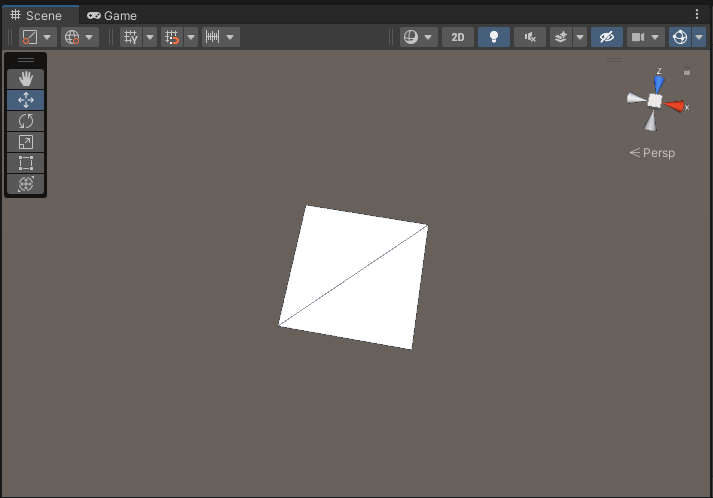
이 모드에서 Plane을 추가해서 Quad와 비교해보자.
쿼드와 달리 플레인은 200개의 삼각형 메쉬로 나누어져 있는 것을 알 수 있다.

Unity Plus:
Easy 2D, 3D, VR, & AR software for cross-platform development of games and mobile apps. - Unity Store
Have a 2D, 3D, VR, or AR project that needs cross-platform functionality? We can help. Take a look at the easy-to-use Unity Plus real-time dev platform!
store.unity.com
Unity Pro:
Unity Pro
The complete solutions for professionals to create and operate.
unity.com
Unity 프리미엄 학습:
Unity Learn
Advance your Unity skills with live sessions and over 750 hours of on-demand learning content designed for creators at every skill level.
unity.com
'개발 > Unity' 카테고리의 다른 글
| 유니티 - Camera.main이 널 참조 익셉션을 내는 경우 해결 방법 (How to Fix NullReferenceException on Camera.main) (0) | 2022.10.28 |
|---|---|
| 유니티 - 드래그로 오브젝트 움직이기 (Move GameObject with Drag) (1) | 2022.10.28 |
| 유니티 UI - Text Mesh Pro 한글 깨짐 현상 해결하기 (0) | 2022.10.10 |
| 유니티 C# - 튜플로 여러 값 반환하기 (Returning Multiple Values Using Tuple) (0) | 2022.10.07 |
| 유니티 - yield return null vs WaitForEndOfFrame 비교하기 (0) | 2022.10.03 |



댓글